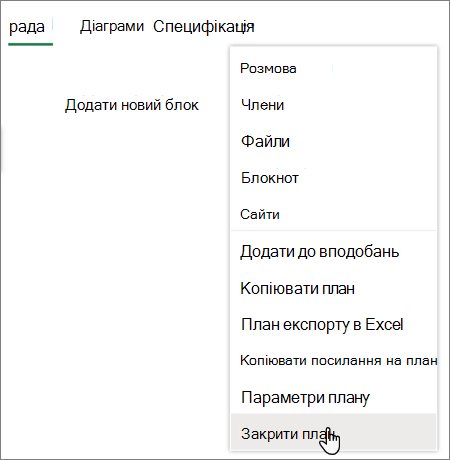Маєте завдання чи план, які більше не потрібні? Позбудьтеся їх.
Примітка.: Хочете закрити або заархівувати план, а не видаляти його? Зараз така функція не підтримується в Planner. У нас є пропозиції щодо того, як реалізувати закриття планів, і ми будемо раді почути ваші ідеї. Щоб дізнатися, як залишити відгук, див. статтю Надання відгуку про Microsoft Office.
Завдання
Завдання можна видалити з дошки плану або в відомостях про завдання.
Попередження!: Видалене завдання не можна відновити. Якщо завдання видалено випадково, доведеться створити його ще раз від самого початку.
Щоб видалити завдання на дошці, виберіть три крапки праворуч від картки завдання, а потім натисніть кнопку Видалити.
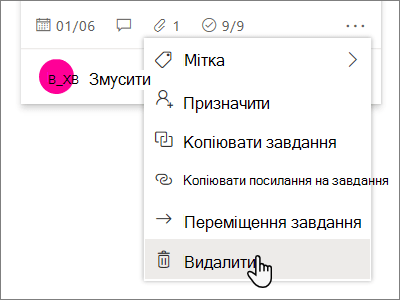
Якщо ви в відомостях про завдання, виберіть три крапки у верхньому правому куті, а потім натисніть кнопку Видалити.
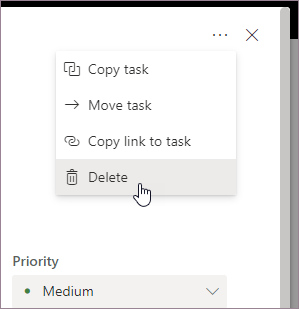
Плани
Лише власники планів можуть видаляти плани з програми Planner. Якщо учасники плану хочуть видалити свою участь, вони можуть вийти з планів.
Кожен план належить до групи Microsoft 365. Якщо ви не хочете видаляти план, див. статтю Видалення групи в Outlook.
Власники плану: видалення планів
Якщо ви власник плану, ви можете видалити план.
-
Щоб видалити план, клацніть три крапки праворуч від імені плану, а потім виберіть елемент Настройки плану.
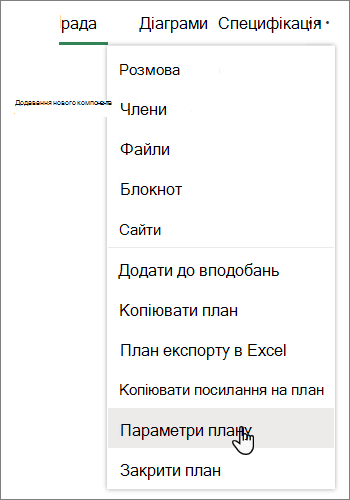
-
У розділі Настройки плану виберіть Видалити цей план.
-
У діалоговому вікні Видалення плану виберіть елемент Я розумію, що цей план і всі його завдання буде остаточно видалено, а потім натисніть кнопку Видалити.
Потрібно закрити план, не видаляючи його? Якщо ви власник плану та хочете вийти з нього, вам потрібно буде передати свою роль власника групи іншому користувачу , перш ніж ви зможете вийти з нього.
Увага!: За замовчуванням видалена група Microsoft 365 зберігається протягом 30 днів. Це називають "неостаточним вилученням", тому що групу все ще можна відновити. Через 30 днів група й пов’язаний із нею вміст видаляються остаточно без можливості відновлення. Щоб відновити групу Microsoft 365, див . статтю Відновлення видаленої групи Microsoft 365.
Учасники: закриття планів для їх вилучення
Якщо ви не власник плану, його видалити не можна. Натомість можна залишити план, щоб видалити його з центру Planner.
Щоб вийти з плану, виберіть три крапки праворуч від імені плану, а потім натисніть кнопку Вийти з плану.